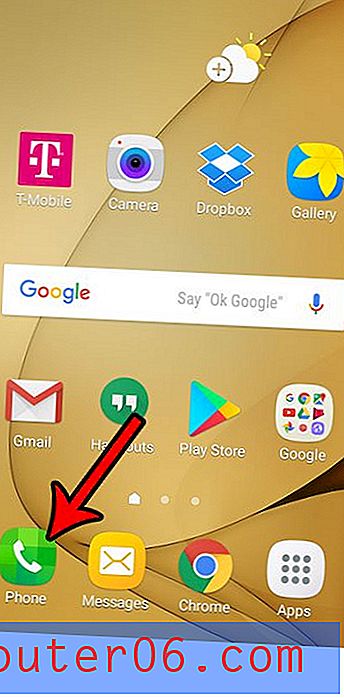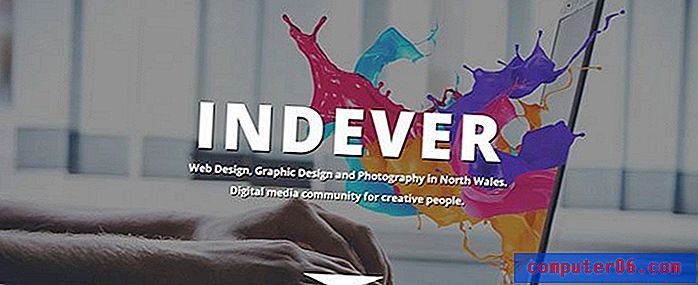Slik legger du til forstørrelsesglasset til kontrollsenteret på en iPhone 7
Camera-appen på iPhone-en har en zoomfunksjon som lar deg ta bilder av objekter som er langt borte. Du har kanskje til og med brukt det tidligere for å prøve å få et bedre blikk på noe som er vanskelig å se med det blotte øye.
Men iPhonen din har også en forstørrelsesfunksjon som fungerer på en lignende måte, og det er en dedikert måte å åpne den på. En av disse måtene innebærer å aktivere forstørrelsesfunksjonen fra tilgjengelighetsmenyen, men du kan også bruke den ved å sette en snarvei på kontrollsenteret. Opplæringen vår nedenfor vil vise deg hvordan du gjør dette og gjøre forstørrelsesfunksjonen enkel tilgjengelig.
Slik plasserer du en snarvei med forstørrelse på iPhone Control Center
Trinnene i denne artikkelen ble utført på en iPhone 7 Plus i iOS 11.4. Når du har fullført disse trinnene, vil du ha en snarvei i Kontrollsenteret som, når du trykker på det, åpner forstørrelsesverktøyet.
Trinn 1: Åpne Innstillinger- appen.

Trinn 2: Velg Kontrollsenter- elementet.
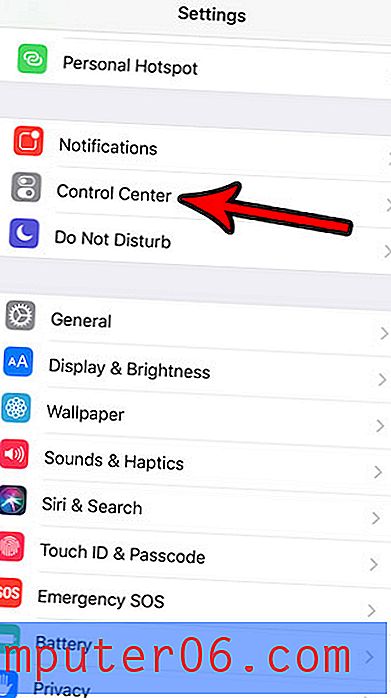
Trinn 3: Trykk på knappen Tilpass kontroller .
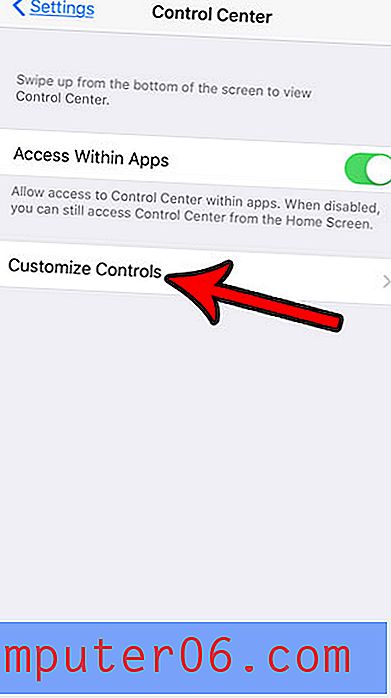
Trinn 4: Trykk på det grønne + -symbolet til venstre for Forstørrelsesalternativet under Flere kontroller .
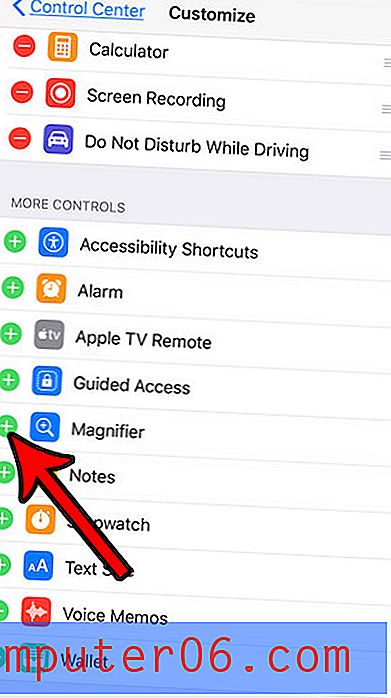
Du vil da kunne få tilgang til denne snarveien ved å sveipe opp fra bunnen av skjermen for å åpne Kontrollsenteret.
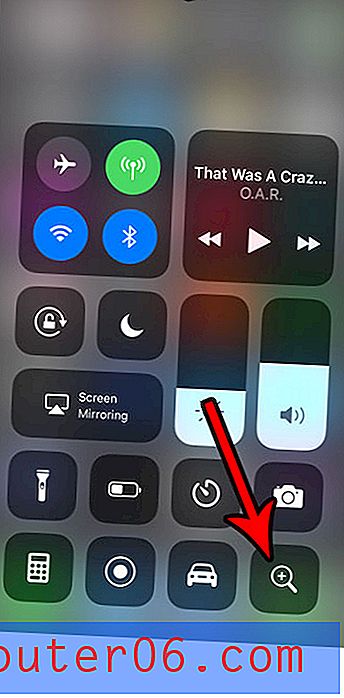
Du kan deretter dra glidebryteren nederst på skjermen for å øke eller redusere forstørrelsesnivået.
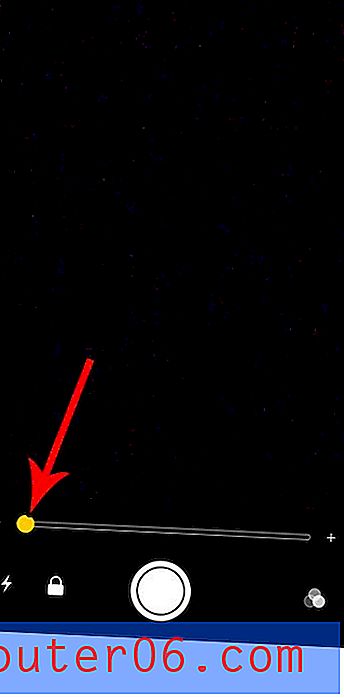
Denne nye muligheten til å tilpasse alternativene i Kontrollsenteret tilbyr et nytt nytt verktøy som lar deg ta opp iPhone-skjermen. Finn ut mer om skjermopptak på iPhone 7 hvis det er noe du måtte ønske å bruke.